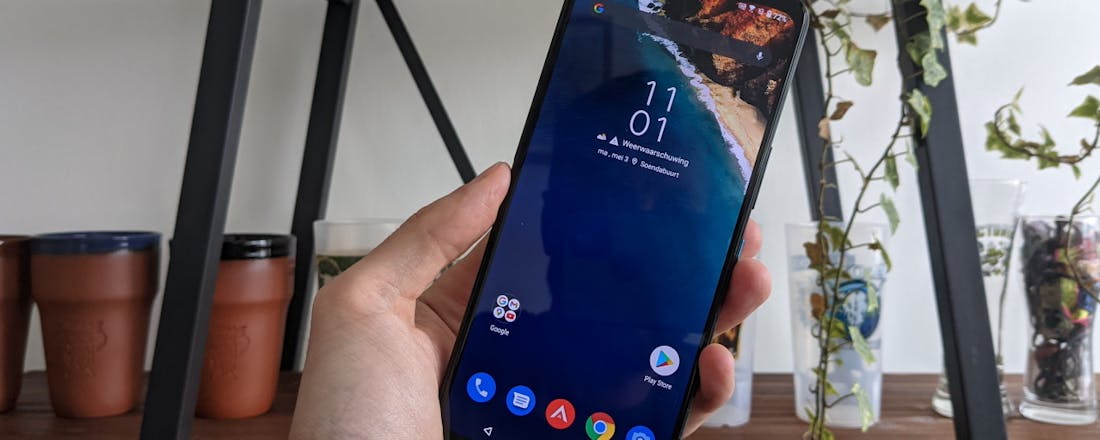Asus ROG Phone 5 - Beestachtige smartphone
Nog niet eerder heb ik een smartphone voorbij zien komen die zo krachtig is als de Asus ROG Phone 5. Deze gaming smartphone heeft niet alleen alles aan boord voor wie graag games speelt op het toestel. Wil je gewoon een snelle smartphone kopen, dan is de Asus ROG Phone 5 wellicht ook een interessante optie.
Na een patentgeschil met Philips betreedt Asus in Nederland eindelijk weer de smartphonemarkt met deze nieuwe ROG Phone 5, waarbij ROG staat voor Republic of Gamers, een soort submerk van het Taiwanese Asus. En hoewel ASUS bepaald niet bekend staat om zijn smartphones, was hun afwezigheid zeker wel een gemis. In de tijd dat Asus-smartphones hier wél verkocht werden kwamen hun laatste Zenfone 6 en ROG Phone prima uit de test. En ook nu valt Asus positief op met zijn vijfde generatie van de gaming-smartphoneserie, vanwege zijn prestaties en vernieuwing. Een frisse wind die de smartphone-industrie wel kan gebruiken, want die markt wordt momenteel overspoeld door inwisselbare Chinese merken die met generieke Androidsmartphones met matige software(support) vechten om het marktaandeel dat Huawei achterlaat.
©PXimport
Niet bescheiden
De Asus ROG Phone 5 is in geen enkel opzicht bescheiden. Het toestel is groot, zwaar en relatief dik. Dat is ook wel nodig om alle onderdelen in te passen. Geen gedoe ook met scherminkepingen of cameragaten aan de voorkant in het beeldscherm, die kunnen afleiden van de games (of wat je ook bekijkt) op je scherm. Deze camera zit gewoon in een schermrandje aan de bovenzijde verwerkt. Ook dat scherm is met zijn 6,8 inch doorsnee alles behalve bescheiden in formaat.
Qua aansluitingen zit je ook goed, met een audiopoort (eigenlijk gewoonweg onmisbaar, vooral als je onderweg games speelt) en een tweetal usb-c-poorten. Hierdoor kun je bijvoorbeeld opladen terwijl je de smartphone in landscape-mode gebruikt. Slim!
De achterzijde van de smartphone is eigenlijk een beetje zoals je gewend bent van het ROG-merk. Met veel hoekige vormen en harde kleuren. Persoonlijk vind ik die huisstijl nogal druk en kinderlijk. Anderzijds is het natuurlijk wel erg herkenbaar. Kan het uiterlijk van de smartphone je niet bekoren, dan zou je in theorie een hoesje eromheen kunnen doen. Nadeel is dan weer dat je geen gebruik kunt maken van de accessoires die je bij de ROG Phone 5 kunt kopen. Die accessoires kom ik later op terug.
©PXimport
©PXimport
©PXimport
Groots beeldscherm
Dat 6,8 inch scherm is ook helemaal klaar voor games. Door zijn formaat en schermrandjes aan boven- en onderzijde valt het toestel comfortabel vast te houden en nauwkeurig te bedienen. Zonder dat je ook met je handen over de speakers zit. Ook video kijken werkt natuurlijk uitstekend zo. Onder dit scherm is een vingerafdrukscanner geplaatst, die redelijk werkt.
Het scherm is behoorlijk helder, wat geen overbodige luxe is als je onderweg games speelt. Je wilt immers ook alles goed kunnen zien als er zonlicht op het scherm valt. De full-HD resolutie en kleurweergave van het oledpaneel zijn dik in orde, en als je game het ondersteunt merk je dat de beelden vloeiender lopen dankzij een hoge 144 hertz verversingssnelheid. Tevens heeft Asus ervoor gezorgd dat de aanrakingen op het scherm (touch input) extra snel verwerkt worden. Een goede combinatie met de rekenkracht-spierballen en verversingssnelheid waarmee de Asus ROG Phone 5 is uitgerust. In praktijk lijkt alles net even vlotter en vloeiender te lopen dan bij andere smartphones. Daarmee lijkt goed in te zijn gespeeld op de gaming-doelgroep.
Ook niet bescheiden van binnen
Een snel reactievermogen heeft natuurlijk meer nodig dan een goed schermpaneel. Zoals je kunt verwachten heeft de gaming-smartphone ook de benodigde rekenkracht in huis om de komende jaren verzekerd te zijn van vloeiend lopende games. Met de Snapdragon 888-chipset en 16GB(!) aan werkgeheugen lijkt Asus op dat gebied zelfs een beetje te overcompenseren. Het is evenveel werkgeheugen als de laptop waar ik dit verhaal op typ, en ook graag op game.
Qua opslag heb je 256GB aan ruimte tot je beschikking. Dat is ook meer dan genoeg voor je games, apps, foto’s, video’s en afspeellijsten.
De benchmarks laten dus scores zien die door het dak gaan. De chipset ondersteunt ook 5G, waardoor laadtijden ook minder last hebben van een tragere mobiele verbinding. Maar een krachtige chipset, enorm scherm met hoge verversingssnelheid en 5G-verbinding. Dat vraagt nogal wat vermogen. Een accu met 6.000 mAh heeft genoeg capaciteit om dat lang genoeg te leveren. Even om een indruk te geven hoe fors die capaciteit is: een iPhone 12 beschikt over een accucapaciteit van 2.815 mAh. Hoe lang je met zo’n accu doet, is natuurlijk erg afhankelijk van hoe je de smartphone gebruikt. Intensief zware games spelen, waarbij het scherm continu aan staat, dan heb je met een uur of zes à acht de batterij wel behoorlijk leeggetrokken. Maar in praktijk komen ook zware gamers de dag makkelijk door met een accu. Wanneer je de ROG Phone 5 niet voor zware processen gebruikt is meer dan twee dagen accuduur geen enkel probleem. Een groot bijkomend voordeel dus als je wat langer van huis bent.
In de doos vind je tevens een krachtige 65 watt-snellader. Een mogelijkheid om de smartphone draadloos op te laden is er niet.
Met 16GB werkgeheugen en een accucapaciteit van 6.000 mAh slooft Asus zich met de specificaties uit.
-
Gaming in praktijk
De ROG Phone 5 zit bomvol snufjes die de gamer helpen. Zo kun je tijdens het gamen de lader aansluiten, waarbij niet de accu opgeladen wordt, maar de energie direct gevoerd wordt aan het toestel. Dat komt de levensduur van de accu ten goede. Ook kun je in de instellingen aangeven hoe de smartphone opgeladen moet worden, bijvoorbeeld tot 80% snelladen en de laatste procentjes langzaam. Ook dit heeft op de lange termijn een positief effect op de accu.
Wie graag aan de knoppen zit kan in de instellingen helemaal z’n hart op. Je kunt alles instellen, hoe het toestel presteert. Hoe de smartphone gas terug moet nemen als een bepaalde temperatuur bereikt is. De kleurweergave van het scherm, de verversingssnelheid (die overigens ook automatisch kan, zodat je niet onnodig batterij verbruikt wanneer een app of video geen gebruik kan maken van de hoge verversingssnelheid). Ook is er een mengpaneel voor audio, want ook qua geluid staat de ROG Phone 5 zijn mannetje.
Voor wie dat nog niet genoeg is, kan in de ‘Amoury Crate’ app terecht. Laat je niet afleiden door het helse kleurpallet en slechte vertalingen- en woordafbrekingen. Want hier kun je nog meer naar wens afstellen. Zoals airtriggers, de bovenrand van de smartphone is tikgevoelig en kan dus als knop gebruikt worden. Ook stel je in deze app de accessoires in, zo kregen wij de Aero ActiveCooler te testen. Dit opzetstuk biedt een koelingsventilatortje, twee extra bedieningsknoppen en een standaardje om de smartphone neer te zetten. In de app kun je bijvoorbeeld instellen dat de ventilator uitschakelt wanneer je gebeld wordt, om ruis in het gesprek te voorkomen.
Natuurlijk houdt een smartphone niet zo comfortabel vast als een controller en de games in de Play Store zijn kwalitatief niet zo goed als bijvoorbeeld een Nintendo Switch. Maar het gamen zelf, dat gaat natuurlijk als een zonnetje met het grote scherm, hardware en configuratiemogelijkheden.
©PXimport
©PXimport
©PXimport
©PXimport
Android 11
De ROG Phone 5 draait op de meest recente Android-versie, met de beveiligingspatch van januari 2021. Hier zit natuurlijk wel een pijnpunt: Asus heeft niet de beste updatereputatie. Dat moet beter, niet alleen omdat de hardware aan boord toekomstbestendig is. Ook omdat de grootste concurrentie als het aankomt op smartphone-gaming nog altijd van Apple komt, dankzij z’n krachtige chipset en beter game-aanbod. Apple ondersteunt zijn smartphones jarenlang en dat zou Asus ook moeten doen, inclusief een vlotte uitrol. Zo blijf je voorop lopen als het aankomt op nieuwe (game-)ontwikkelingen en veiligheid. Navraag leert echter dat Asus weinig plannen heeft om zijn update-verantwoordelijkheid écht serieus te nemen: 'We bieden volledige ondersteuning voor upgrades van beveiligingspatches gedurende twee jaar, terwijl we niet kunnen bevestigen hoeveel OS-wijzigingen we zullen beheren. Over het algemeen zijn het één of twee grote Android OS-upgrades.'
De ROG Phone 5 heeft genoeg rekenkracht aan boord om een degelijk updatebeleid te kunnen beloven.
-
Dat is zonde, want goede ondersteuning hoeft niet de grootste uitdaging te zijn. De skin die Asus over Android heen legt verandert weinig aan de Android-basis. Hierdoor kwam ik in praktijk ook geen bugs of vertragingen tegen. Klein smetje is wel de Facebook-bloatware; dat niet de veiligste apps als het aankomt op gegevensverzameling. Verder is het aantal voorgeïnstalleerde apps en diensten laag, wat erg prettig is. Meer opslagruimte, geheugen en rekenkracht voor je games.
©PXimport
©PXimport
©PXimport
©PXimport
©PXimport
Camera
Je zou bijna vergeten dat de Asus ROG Phone ook over een rits camera’s beschikt. Aan de achterzijde tref je een drietal sensoren die licht uit de behuizing steken. Dat is opvallend, aangezien de smartphone al een redelijke forse behuizing heeft. Je hebt de beschikking over een 64 megapixel reguliere lens, een 13 megapixel groothoekcamera en een 5 megapixel macrolens.
Net zoals bij veel smartphones lijkt de macrocamera er alleen maar voor de show op te zitten. Al die lenzen op de achterzijde ziet er puik uit, en de marketingafdeling heeft ook wat om over op te scheppen. In praktijk heb je eigenlijk niks aan deze lens. Foto’s zijn korrelig, waardoor details en kleuren wegvallen en moeilijke lichtomstandigheden maken het de lens te moeilijk. Wellicht is dat de reden waarom Asus de macro-functie wat verstopt heeft in de instellingen.
Als je de camera gebruikt voor het maken van foto’s en video’s of voor AR-games, val je dus beter terug op de reguliere camera of groothoeklens. Deze camera’s schieten acceptabele plaatjes en video’s om te delen met anderen, maar echt in de buurt van topsmartphones van Apple en Samsung komt het bij lange na niet. Bij weinig licht of tegenlicht merk je vooral het verschil. Wanneer je mensen fotografeert lijkt Asus ook automatisch een gezichtsfiltertje toe te passen, waardoor gezichten erg plastic ogen.
©PXimport
Alternatieven voor de Asus ROG Phone 5
Ben je iemand die echt een smartphone koopt met het oog op mobiele games, dan heeft Asus met de ROG Phone 5 het beste pakket klaarliggen. Qua beeldkwaliteit, accessoires, accu, audio en tweaks. Hoewel de duurdere iPhone 12-serie over betere processorkracht beschikt en een beter game-aanbod, heeft Asus de zaakjes op de andere gebieden beter op orde.
Ook het marketingteam van OnePlus probeert gretig een game-publiek aan te spreken. De OnePlus 9-serie en de ROG Phone 5 hebben krachtige specs en indrukwekkende beeldkwaliteit in gemeen. Het ontwerp van de OnePlus-smartphones zal wellicht meer mensen aanspreken. Daarentegen maakt vooral de audiopoort en enorme accucapaciteit de ROG Phone 5 veel geschikter voor mobiele games.
Ook de Samsung Galaxy S21-serie smartphones kunnen qua prestaties de zwaarste games uitstekend aan en bieden een mooier ontwerp en betere camera aan. Maar ook hier is Asus gewoonweg completer als je het toestel met een game-bril bekijkt.
Conclusie: Asus ROG Phone 5 kopen?
Als je echt van mobiele games houdt en daar de beste smartphone bij zoekt, dan kom je uit bij de ROG Phone 5. Qua scherm, accessoires, prestaties, 5G en de mogelijkheid alles tot in de puntjes te tweaken heb je alles wat je nodig hebt voor je mobiele games. Bovendien is ook voor niet-gamers de accuduur werkelijk subliem. Er zijn wel een paar zorgenpuntjes aanwezig. Allereerst moet het (wat pretentieuze) ontwerp je aanspreken. De camera’s schieten niet de beste plaatjes en het ondersteuningsbeleid valt helaas niet positiever te omschrijven als ‘onvoldoende’.
**Adviesprijs** Vanaf € 799,- **Kleuren** Zwart, wit **OS** Android 11 (ROG UI) **Scherm** 6,8 inch amoled(2448 x 1080, 144 Hz) **Processor** 2,8 GHz octacore (Snapdragon 888 5G) **RAM** 16GB **Opslag** 256 GB **Batterij** 6.000 mAh **Camera** 64, 13, 5 megapixel (achter), 24 megapixel (voor) **Connectiviteit** 5G, Bluetooth 5.2, wifi 6e, gps, nfc **Formaat** 17,3 x 7,7 x 1 cm **Gewicht** 238 gram **Overig** accessoires, 3,5 mm jack **Website** [https://rog.asus.com](https://rog.asus.com/nl/phones/rog-phone-5-model/)
- Innovatief
- Accu
- Scherm
- Prestaties
- Tweakmogelijkheden
- Ondersteuning
- Camera